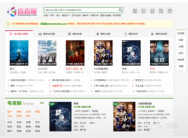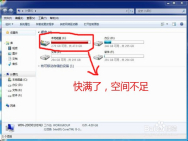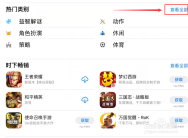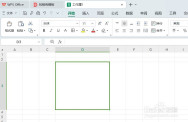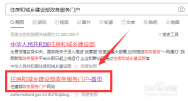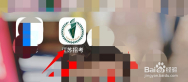工具/原料
more方法/步骤
打开word文档,插入图片
 [图]
2/6
[图]
2/6
点击选择图片后,点击菜单栏“格式”
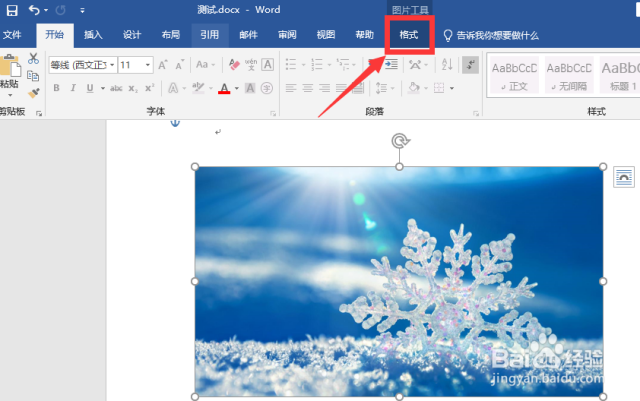 [图]
3/6
[图]
3/6
点击“裁剪”下方的下拉三角标
 [图]
4/6
[图]
4/6
选择“裁剪为形状”,然后就可以在出现的形状中选择需要裁剪成的形状
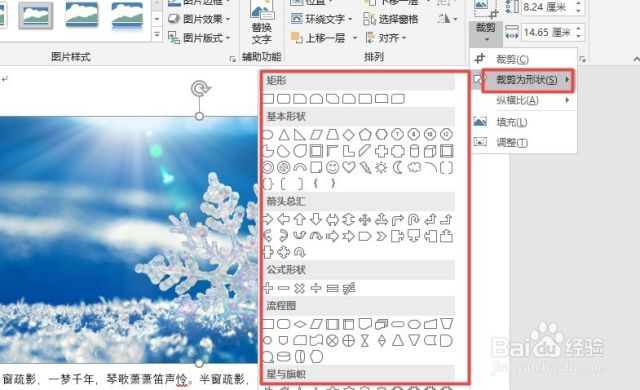 [图]
5/6
[图]
5/6
以裁剪为五边形为例,选择五边形后,图片就裁剪成五边形了
 [图]
6/6
[图]
6/6
总结
word中插入图片,点击“格式”,点击裁剪下方的下拉三角标,点击“裁剪为形状”,然后就可以在出现的形状中选择需要裁剪成的形状,选择后即可裁剪为对应类型
word中可插入的形状,都可以选择为裁剪形状
WORD 图片 裁剪 不同形状